Drukowanie przy użyciu komputera
W przypadku użycia połączenia Bluetooth należy też korzystać z podręcznika dołączonego do komputera.
W przypadku drukowania za pomocą zgodnego urządzenia Bluetooth innego niż komputer zapoznaj się z częścią Drukowanie przy użyciu urządzenia zgodnego ze standardem Bluetooth innego niż komputer.
 Uwaga
Uwaga
-
Poszczególne czynności mogą się zmieniać zależnie od użytkowanej aplikacji. Szczegółowe informacje na ten temat można znaleźć w podręczniku dołączonym do aplikacji.
Czynności opisane w tej części dotyczą drukowania w systemie Windows 8.
-
Zasięg połączenia Bluetooth: Około 10 m/33 stóp w zwykłych warunkach.
Zasięg ten może się zmieniać w zależności od warunków rozchodzenia się fal radiowych oraz od sprzętu komunikacyjnego.
-
Za pomocą odpowiedniej aplikacji utwórz dokument (lub otwórz plik) do wydrukowania.
-
Otwórz okno dialogowe właściwości drukarki.
-
Wybierz w menu Plik (File) aplikacji polecenie Drukuj (Print).
Pojawi się okno dialogowe Drukowanie (Print).
-
W obszarze Wybierz drukarkę (Select Printer) wybierz drukarkę, do której jest podłączony moduł Bluetooth, np. „Canon XXX series Printer (Copy X)”.
-
Kliknij przycisk Preferencje (Preferences) (lub Właściwości (Properties)).
Zostanie wyświetlona karta Szybki start (Quick Setup) w oknie dialogowym Preferencje drukowania (Printing Preferences).
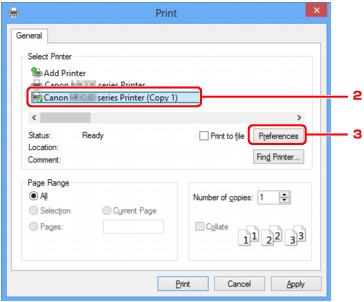
 Uwaga
Uwaga-
Drukarka zarejestrowana pod kątem drukowania za pośrednictwem połączenia Bluetooth jest wyświetlana pod nazwą „Canon XXX series Printer (Copy X)”.
-
„X” to nazwa urządzenia lub cyfra. Liczba cyfr może się zmieniać w zależności od drukarki.
-
-
-
Wprowadź wymagane ustawienia.
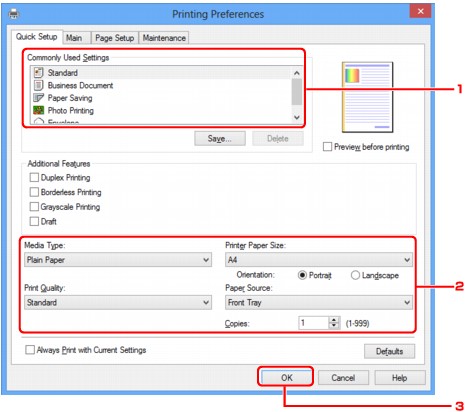
-
Wybierz ustawienie drukowania w obszarze Najczęściej używane ustawienia (Commonly Used Settings).
-
Potwierdź wymagane ustawienia drukowania w polach Typ nośnika (Media Type), Rozmiar papieru drukarki (Printer Paper Size) itd.
 Uwaga
Uwaga-
Zaawansowane ustawienia drukowania można wprowadzać na kartach Główny (Main) i Ustawienia strony (Page Setup). Szczegółowe informacje na temat ustawień drukowania można znaleźć w części Różne metody drukowania.
-
-
Kliknij przycisk OK.
Pojawi się okno dialogowe Drukowanie (Print).
-
-
Aby wydrukować dokument, kliknij przycisk Drukuj (Print) (lub OK).
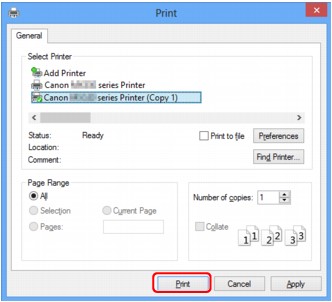
Rozpocznie się drukowanie.
 Uwaga
Uwaga-
W przypadku drukowania za pośrednictwem kabla USB na liście Wybierz drukarkę (Select Printer) wybierz pozycję „Canon XXX series Printer”.
-
Aby anulować trwające zadanie drukowania, naciśnij przycisk Zatrzymaj (Stop) na drukarce lub kliknij przycisk Anuluj drukowanie (Cancel Printing) w oknie monitora stanu drukarki. Po anulowaniu drukowania może zostać wysunięty niezadrukowany arkusz papieru.
Aby wyświetlić okno monitora stanu drukarki, kliknij na pasku zadań ikonę „Canon XXX series Printer (Copy X)”.
-
„X” to nazwa urządzenia lub cyfra. Liczba cyfr może się zmieniać w zależności od drukarki.
-

